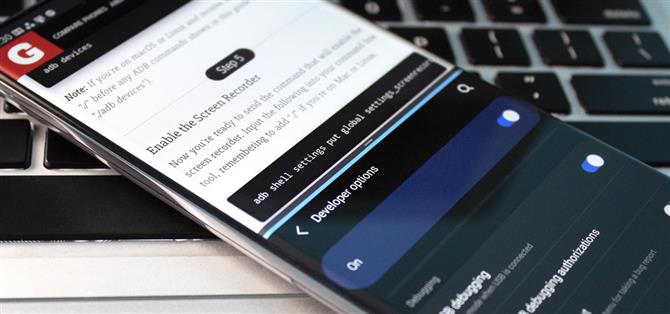Efterhånden som telefonens skærme kommer tæt på syv centimeter, er det nu det perfekte tidspunkt at drage fordel af Android’s split-screen-tilstand. Denne funktion er tilgængelig siden Android 7.0 Nougat og giver dig mulighed for at opdele skærmen i to halvdele med en anden app på hver side.
Selvom tilstanden Picture-in-Picture trækker på tæerne i funktionalitet ved at give dig mulighed for at se videoer i et mindre overlayvindue, er der stadig værdi ved at bruge split-screen-tilstand. Nemlig, når du læser en af vores mange how-tos-artikler på din telefon. Med denne funktion kan du have din browser åben på den ene halvdel og den tilsvarende app på en anden, så du kan følge med.
Android 9 eller nyere
For telefoner, der kører Android 9 Pie eller nyere, skal du for at aktivere split-screen-tilstand først åbne menuen Oversigt ved enten at trykke på den nylige apps-knap (ved siden af din hjemmeknap, når du bruger navigering med tre knapper) eller skubbe op fra nederste kant og pause, når du bruger gestural navigation.
Find den første app, du vil bruge i delt skærmtilstand, og tryk på ikonet øverst på oversigtskortet. Vælg “Opdel skærm” på pop op, så vises en sort bjælke midt på skærmen med den app, du lige har valgt på den ene halvdel af skærmen.
 Billede af Jon Knight / Android Hvordan
Billede af Jon Knight / Android Hvordan
Hvis den anden app for nylig blev åbnet, finder du den i den nederste halvdel, som nu skal indeholde en slags mini-oversigtsmenu. Hvis ikke, skal du trykke på tilbage-knappen eller udføre bagbevægelsen, og vælg derefter appen fra enten din startskærm eller appskuffe for at åbne appen i anden halvdel af skærmen.
Android 7.0–8.0
Aktivering af split-screen-tilstand var lidt anderledes, når funktionen var ny. Så hvis du kører en ældre version af Android, skal du først have begge apps for at køre i baggrunden, før du starter. Med andre ord skal du åbne apps en efter en og derefter gå tilbage til din startskærm.
Tryk nu på knappen “Seneste apps”, og træk derefter den første app til det område, der siger “Træk her for at bruge delt skærm.” En sort bjælke vises midt i displayet med den første app placeret på den ene side. I den anden halvdel skal du finde den anden app på siden Seneste apps og vælge den. Det vil besætte den nederste halvdel og med succes aktivere delt skærm.
 Billede af Jon Knight / Android Hvordan
Billede af Jon Knight / Android Hvordan
Der er også en skjult måde at gå ind på delt skærmtilstand, som ganske lidt hurtigere og lettere at trække af. Åbn den første app, og tryk længe på knappen “Seneste apps”. Appen placerer sig på øverste halvdel, med den nederste del åben i menuen Oversigt, hvor du kan vælge den anden halvdel af parret med delt skærm.
- Gå ikke glip af: 33 cool Little Android-funktioner, du muligvis ikke kender til
 Billede af Jon Knight / Android Hvordan
Billede af Jon Knight / Android Hvordan
Aktivering af delt skærm til alle apps
Når du har spillet med denne funktion længe nok, vil du bemærke, at der er et par apps, der ikke understøtter den. For disse apps kan du tvinge deres overensstemmelse takket være en indstilling i Udviklerindstillinger. Se vores hurtigguide nedenfor for, hvordan du aktiverer denne funktion.
Ønsker du at hjælpe med at understøtte Android Hvordan kan du få en masse sød ny teknologi? Se alle tilbud på den nye Android How Shop.
Forsidebillede af Jon Knight / Android How